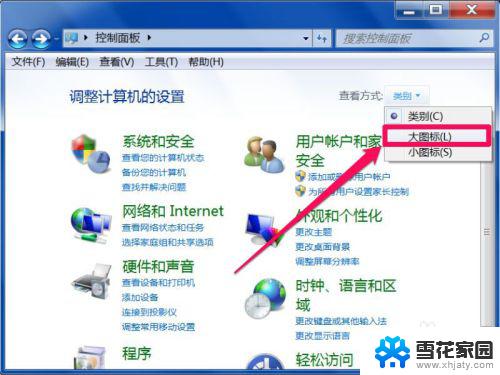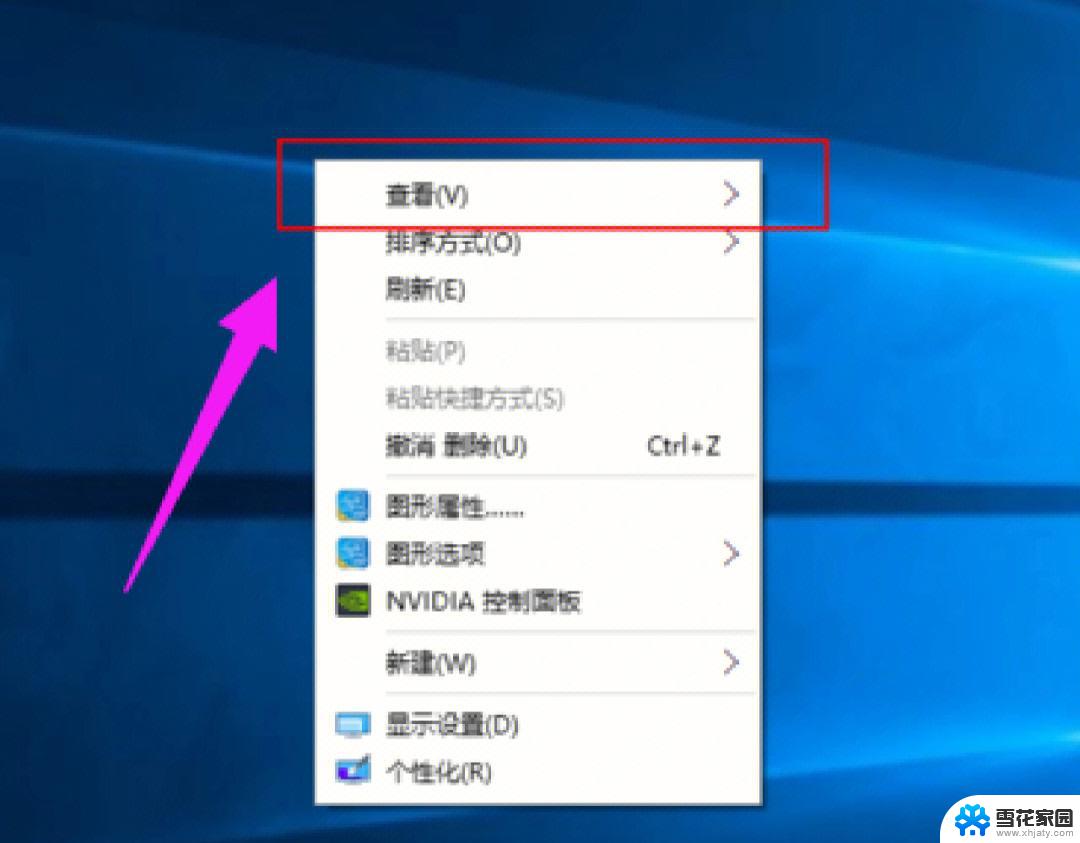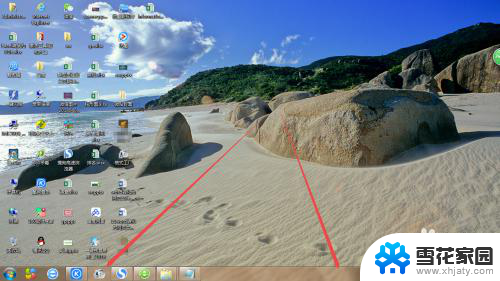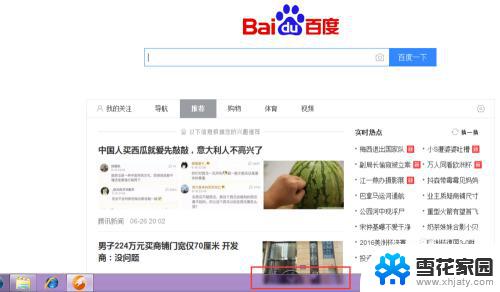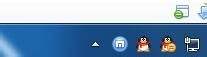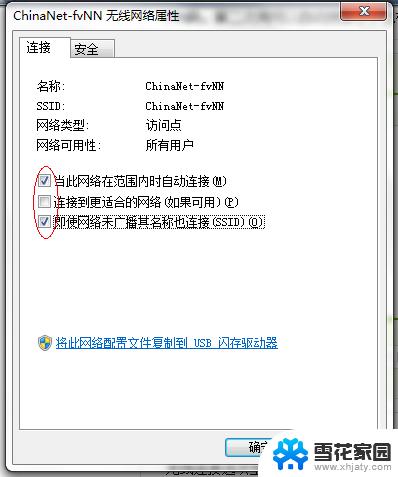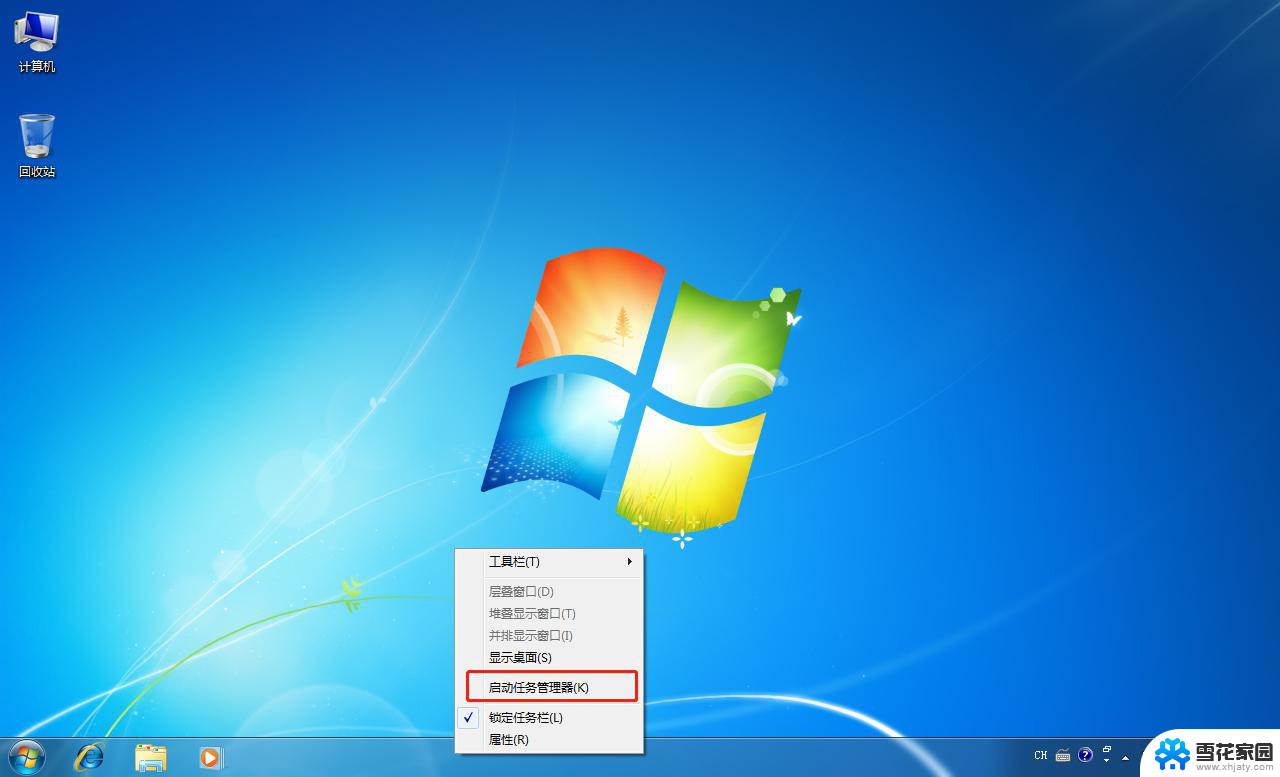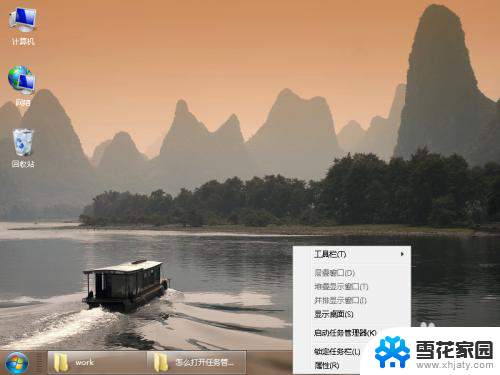win7任务栏不见了怎么恢复 Win7任务栏不见了怎么找回
更新时间:2023-09-10 16:07:53作者:xiaoliu
Win7任务栏不见了怎么恢复?这是许多Win7用户经常遇到的问题,任务栏作为我们使用电脑时最常见的界面之一,它包含了快速启动栏、通知区域和系统托盘等重要功能。有时我们可能意外地发现任务栏不见了,这不仅让我们感到困惑,也会影响我们的日常操作。当Win7任务栏不见了,我们应该如何找回它呢?在本文中我将与大家分享几种常见的解决方法,帮助大家恢复丢失的Win7任务栏。无论是任务栏临时消失还是彻底丢失,相信本文的内容都能为大家提供有效的帮助。
步骤如下:
1.步骤一:发现我们的操作系统下方任务栏消失,如图所示

2.步骤二:但是移动到桌面下方,任务栏可以出现。此时是由于你的win7设置问题,鼠标移动到桌面下方,右键,选择“属性”
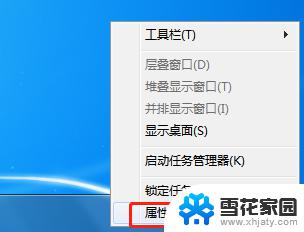
3.步骤三:任务栏和开始菜单属性里,按照如图所示设置,勾选“锁定任务栏”,最后点击“应用”,然后“确认”即可
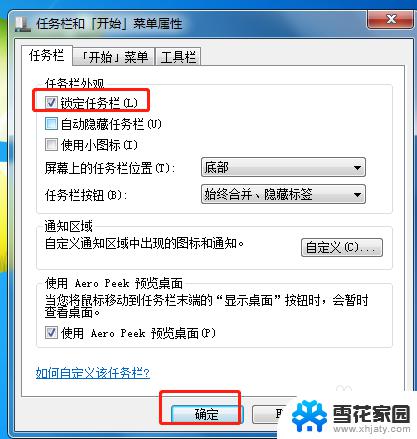
以上是关于如何恢复win7任务栏不见的全部内容,如果你遇到了这种现象,可以根据本文提供的方法来解决,希望对大家有所帮助。